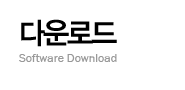|
 |
| Q : |
Illustrator & Photoshop 색상모드 변경 |
|
| A : |
* Illustrator & Photoshop 색상모드 변경
1. Color창에서 오른쪽 상단의 화살표 클릭
2. RGB Silders / CMYK Spectum 체크
3. 메뉴 File -> Save for Web... 으로 저장
-----------------------------------------------------------------------
* Color창이 보이지 않을 때
1. 메뉴 WINDOW -> Color (F6)
주) Illustrator & Photoshop 메뉴 동일
----------------------------------------------------------------------
* Illustrator 에서 JPEG 저장
1. 메뉴 File -> Export -> 저장 형식(*.JPG)
2. 압축 품질 (10) / 컬러모드 (RGB) / 이미지 품질(HIGH - 300 DPI)
|
|
|
|
 |
 |
| Q : |
올바른 우편번호 기재요령 |
|
| A : |
올바른 우편번호 기재요령
-. 기재위치 : 반드시 수취인 주소, 성명 줄에서 4mm 이상 하단에 기재
(하단에서 17mm, 우측에서 20mm 여백 유지)하되 주소, 성명 위치보다
오른쪽에 위치하도록
- 기재요령: 우편번호 칸 안에 정자로 기재 또는 칸없이 프린터로 선명
하고 또렷하게 인쇄.
(우편번호는 OCR체, 돋움체, 건고딕체 등 굵기가 일정한 글꼴을 사용하고
숫자사이 간격은 1 칸씩 띄어쓰기 바랍니다.)
- 주의 : 우편번호는 종배, 횡배, 양배등 확대 인쇄하지 말것.
- 우편번호 간격 : 0.25mm 이상으로 6자리 전체길이는 55mm이내
- 기계 판독 오류 방지를 위해 우편번호와 같은줄 또는 아래줄에 타문자
(전화번호, 고객관리번호, 밑줄 및 테두리 등)를 같이 표기하지 않도록
합니다.
기타 서체를 이용한 자간 확대
문의해주신 자간 간격조정은 죄송하지만 현재 지원되지
않고 있습니다.
원본 자료에서 수작업으로 우편번호를 띄어쓰기하시거나
글꼴 중 자간 간격이 비교적 넓은 Courier New 또는 Verdana
서체로 바꿔주시는 방법이 있으십니다.
참고로 우편번호는 비교적 큰 포인트(14 Point) 지정해 주시면
기계판독 인식율을 높이는데 도움이 되실 것 같습니다.
|
|
|
|
 |
 |
| Q : |
우편번호바코드란 무엇인가요? |
|
| A : |
우편번호 바코드는 받는 분이 여러명일 때
우편번호를 바코드화 하여 출력하여 접수하면 감면혜택을 받습니다.
1회 발송 1000 통 이상일 경우 감면혜택이 주어지며
감면율 또한 발행부수에 따라 차등으로 적용이 됩미다.
또한 발송하기 전에 시험용 우편물100 여통을 접수하여
인증을 받으셔야 합니다.
우체국별로 내용이 상이하니
보다 자세한 내용은 우편집중국 홈페이지의
해당 페이지의 내용을 참조하시거나
해당 우편집중국으로 문의를 주시면
상세한 설명을 받으실 수 있을 것 같습니다.
우편집중국, 우편번호 바코드 감면혜택▶
적용 바코드 : 3 out of 5 바코드
인쇄 형식 : 기존 주소 인쇄시 사용하는 프린트를 이용. 검정색으로 인쇄
인쇄 정보 : 받는사람의 우편번호 6자리와 바코드에러검증용 (Parity Check) 1자리
인쇄 소요공간 : 높이 4 mm X 길이 70mm (인쇄길이는 숫자 1자리에 10mm 소요)
인쇄 위치 : 받는사람 주소기재란 범위내에서 재일 밑에 라인에 위치하도록 인쇄 (창봉투 제작시 바코드 가려지면 안됨)
|
|
|
|
 |
 |
| Q : |
국제표준도서번호(ISBN, International Standard Book Number) |
|
| A : |
국제표준도서번호(ISBN, International Standard Book Number)
비슷한 종류의 식별자로 주기적으로 출판되는 간행물에
사용되는 국제표준연속간행물번호(ISSN)가 있다.
2007년 1월 1일부터 국제표준도서번호(ISBN)은 전세계적으로
13자리를 사용합니다.
출판사는 모든 출판물에 ISBN을 13자리로 표시해야 합니다.
번호구조 : ISBN 10자리 앞에 접두부 978을 추가하고 체크기호는 재계산
․ ISBN-10자리 : 89-7383-052-X
․ ISBN-13자리 : 978-89-7383-052-7
출판사 및 서점, 출판유통, 도서관, 바코드업체 등 ISBN과 관련된
모든 분야에서는 기존 시스템에 ISBN 변경을 고려한 제반사항의
수정이 이루져야 합니다.
-----------------------------------------------------------
원래 ISBN은 10자리였지만 2007년 1월 1일 이후로는
유럽상품번호(EAN)에 맞춰 13자리로 바뀌며, 이를 ISBN-13이라
부르기도 한다.
현재 폼텍 디자인 프로 6/7 에서는 ISBN-13 지원하고 있습니다.
:: 국립중앙도서관 문헌번호센터 참조 > > >
|
|
|
|
|
|
 |
 |
| Q : |
분리배출 표시제도(재활용마크) 도안 자료실 |
|
| A : |
라벨로 재활용가능표시 및 재질분류 표시 이용하세요.
[재활용마크 표시용 모음 ]
압축파일의 형태로 다운로드 후 압축을 풀어 사용하세요.
검정색 마크만 모아놨습니다.
출처 : 한국자원재생공사
재활용마크 압축파일 다운로드 페이지로 이동 > > >
[한국자원재생공사 홈페이지 바로가기]
아래의 링크로 연결하셔서 원하시는 재활용마크의 도안을 다운로드 받은 후 사용하세요.
검정색 마크외에도 색상이 있는 마크 및
다양한 크기와 형태의 도안을 다운로드 받으실 수 있습니다.
재활용가능표시 및 재질분류표시:한국자원재생공사 홈페이지 > > >
|
|
|
|
 |
 |
| Q : |
[관련사이트] D-VHS 레이블 프린터 출력프로그램 V1.1 |
|
| A : |
[PROGRAM] D-VHS 레이블 프린터 출력프로그램 V1.1
용지는 Formtec Inkjet Glossy Label 3910S 에 최적화되어
있습니다.
Epson Photo 790 프린터로 테스트되었으므로 EPSON 계열의
프린터 최적 호환성.
Site link : nowonav.com > > > |
|
|
|
 |
 |
| Q : |
[이미지] 그래픽 파일 형식의 이해 |
|
| A : |
++ 그래픽 파일 형식
가) 비트맵(Bitmap) 이미지
그래픽 프로그램을 설명할 때 비트맵 (Raster방식)방식과 벡터방식 등으로 분류한다. 우선 가장 많은 프로그램에서 채택하고 있는 Raster 방식은 흔히 Bitmap방식이라 하는데 이미지가 각각의 점으로 이루어져 있다. 그래서 이미지를 확대하거나 축소하면 이미지가 깨져 보이거나 선명하게 보이지 않는다. 보통 스캔 받으면 이 이미지로 저장된다.
1) BMP - PC에서 오래 전부터 표준으로 사용하는 파일 형식으로, 현재 가장 널리 사용되고 있으며, 대부분의 프로그램은 이 형식을 지원한다.
2) JPG, JPEG(Joint Photographic Experts Group)
- 연속적인 톤을 가지는 사진 이미지에서 압축 효과가 좋으며, 파일 용량을 고려한 이미지는 주로 이 형식을 사용하며, 인터넷 상에서 많이 사용한다.
3) GIF(Graphic Interchange Format)
- Compu Serve회사에서 만든 것으로 압축률이 좋으며, 웹사이트나 통신상에서 가장 널리 사용되고 있으며, 투명 이미지도 지원되나 256칼라만 지원됨.(GIF89a)
4) PSD - PhotoShop에서 지원되는 포맷 형식으로 알파채널과 레이어를 포함한 형태로, 파일 용량이 크다.
5) TIFF - 페이지 레이아웃을 목적으로 개발된 프로그램으로 파일크기가 작고 빠르게 출력.
6) PCX - Paint Brush 기본 포맷
7) PNG - 웹에서 최상의 비트맵 이미지를 구현하기 위해 제정한 파일 포맷
8) PDF - 아크로 뱃(Acrobat)에서 사용되는 포맷(벡터와 비트맵 모두 표현 가능)
9) PICT - 맥(Mac)에서 표준 비트맵 이미지 포맷
나) 벡터(Vector) 이미지
Vector 이미지는 일종의 수식으로 나타낸 그래픽 이미지로 이미지를 확대하거나 축소해도 이미지의 기본적인 곡선의 모양이 변하지 않는다. Vector라는 말은 크기와 방향성을 갖는 물리량으로 벡터 이미지 즉, Object를 나타낼 때 정보를 수치로 기억하여 나타낸다. (베지에 곡선 응용)
1) AI - Adobe Illrustraor 포맷
2) CDR - Corel Draw 의 기본 포맷
3) WMF - Windows Metafile 포맷
4) DXF - Auto CAD에서 지원되는 포맷 형식
5) SWF - Shockwave Flash 파일 포맷으로 웹사이트에서 많이 사용
6) EPS - 인쇄나 출력을 위한 포맷으로 비트맵도 지원됨.
두 파일 포맷의 차이는 아주 간단하면서도 제일 중요한 차이이다. 출력이나 메모리 용량등의 문제를 고려하면 Vector이미지가 우수하고, 현실 세계와 보다 가까워 보이는 이미지를 얻고 싶을 때는 Raster 이미지를 사용합니다. 또한 그래픽 프로그램에 따라 지원되지 않는 포맷이 있으며, 파일 용량이나 이미지의 해상도 등을 고려하여 적절하게 선택 사용하고, 그래픽 유틸리티를 이용하여 이미지를 변환시킬 수 있다.
|
|
|
|
 |
 |
| Q : |
설치된 MDAC 버전의 확인 및 설치 |
|
| A : |
- 레지스트리에 저장되어 있는 버전 정보 확인방법
MDAC 버전을 확인하는 데 가장 신뢰할 수 있는 방법은 아니지만
레지스트리에서 버전 정보를 검사하면 (MDAC 관련 문제가 발생하지
않는 경우) 이 정보를 쉽게 재확인할 수 있습니다.
버전 정보는 아래 키에 있습니다.
HKEY_LOCAL_MACHINESoftwareMicrosoftDataAccessFullInstallVer
HKEY_LOCAL_MACHINESoftwareMicrosoftDataAccessVersion
레지스트리를 검사하려면 다음과 같이 하십시오.
시작 메뉴에서 실행을 누릅니다.
열기 텍스트 상자에서 regedit를 입력하고 확인을 누릅니다.
그러면 레지스트리 편집기가 시작됩니다.
탐색 창에서 다음 경로를 표시합니다.
HKEY_LOCAL_MACHINESoftwareMicrosoftDataAccess
세부 사항 창에서 FullInstallVer 및 버전에 대한 이름 열을 찾습니다.
이러한 키는 각각 데이터 열에 해당 버전 정보를 갖습니다.
작업을 마쳤으면 레지스트리 메뉴에서 끝내기를 눌러 레지스트리 편집기를 닫습니다.
MDAC 버전 2.1 이전의 경우 실제 파일의 버전과 비교하면 레지스트리에
저장되어 있는 버전 정보가 틀릴 수도 있습니다.
Windows 2000에서는 버전 2.5가 설치됩니다.
Windows 2000에서는 2.5 이후의 MDAC 버전만 설치할 수 있습니다.
Microsoft Data Access Components(MDAC) 다운로드받기 >>>
출처 : http://www.microsoft.com
|
|
|
|